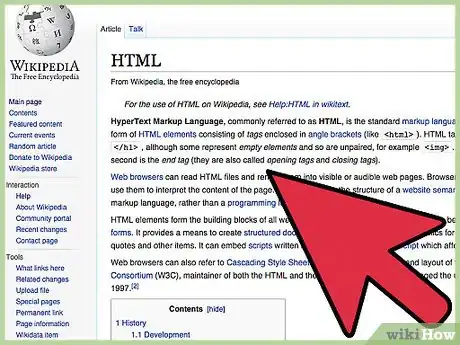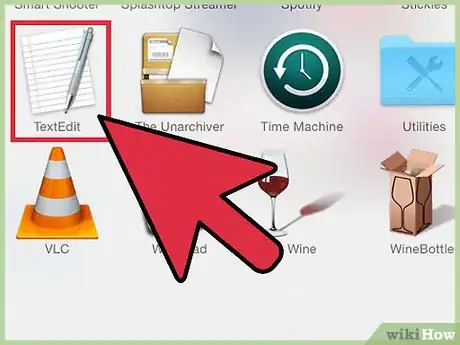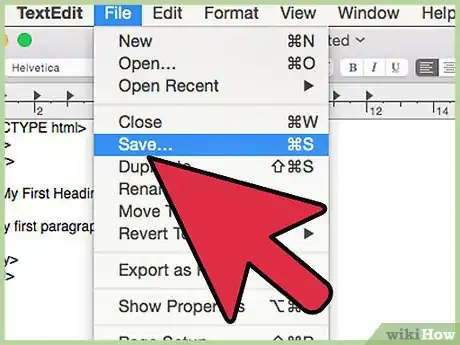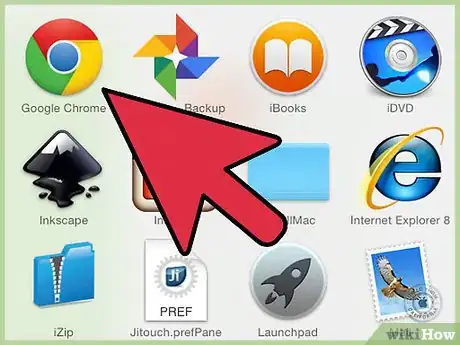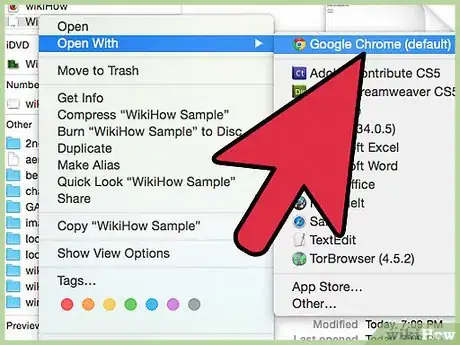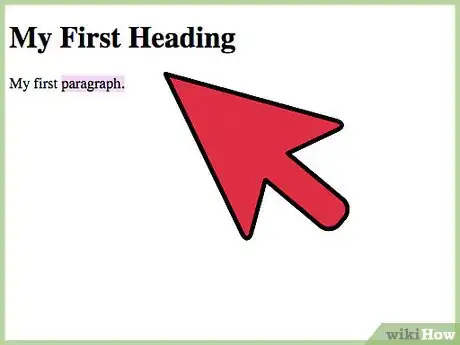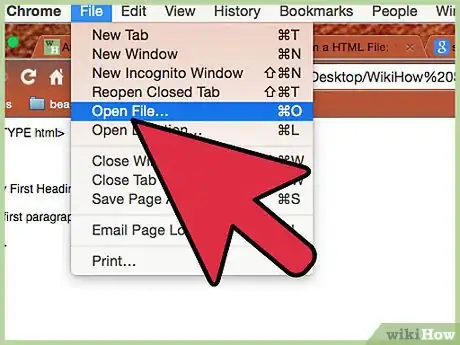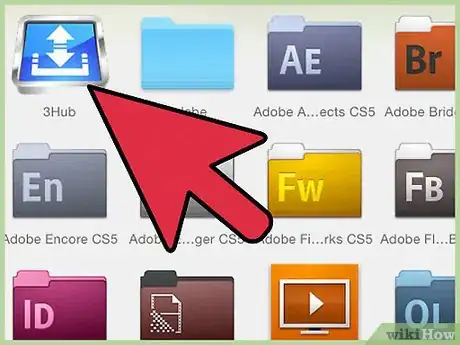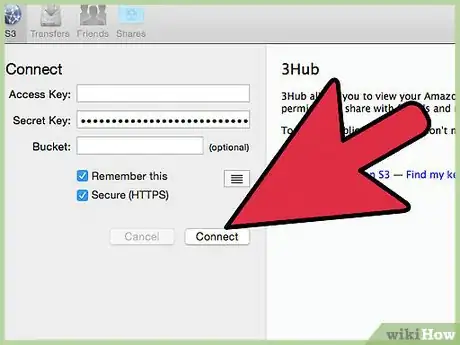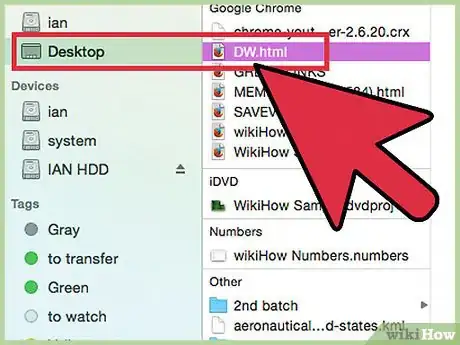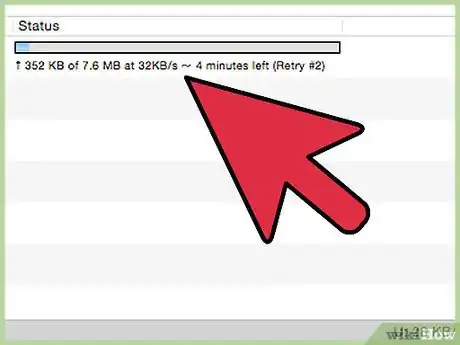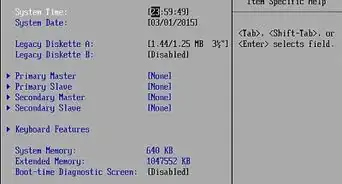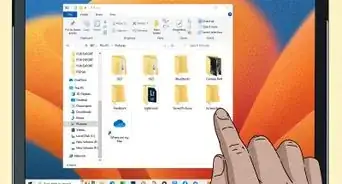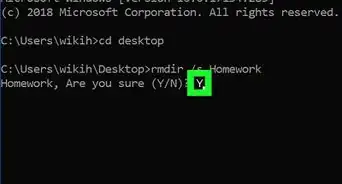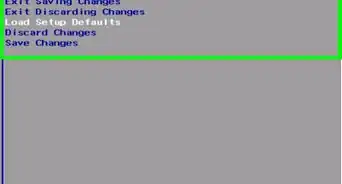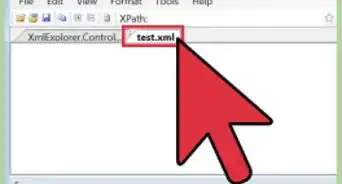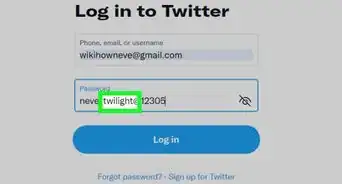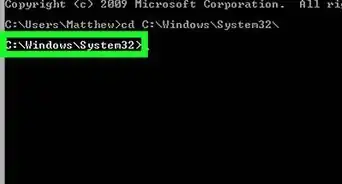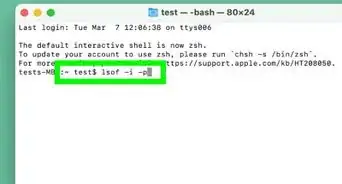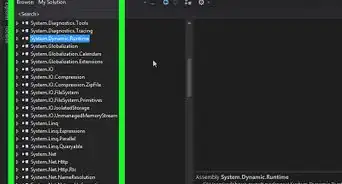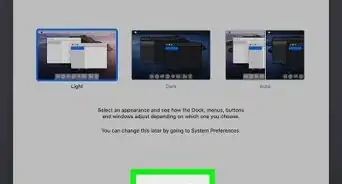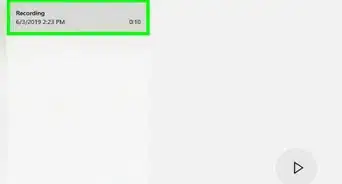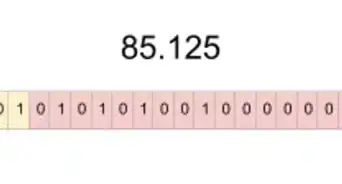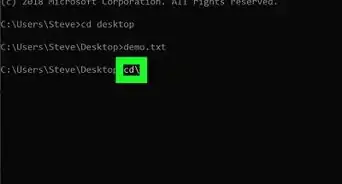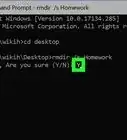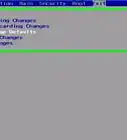wikiHow est un wiki, ce qui veut dire que de nombreux articles sont rédigés par plusieurs auteurs(es). Pour créer cet article, 13 personnes, certaines anonymes, ont participé à son édition et à son amélioration au fil du temps.
Cet article a été consulté 53 222 fois.
Le langage HTML (« Hypertext Markup Language ») est un langage qui permet de composer des pages web. Avec du HTML, vous pouvez organiser votre document, insérer des images, créer des liens avec d'autres pages, etc. Tout fichier contenant des instructions HTML doit être sauvegardé avec une extension en « .html ». Les navigateurs d'aujourd'hui (Google Chrome, Safari, Mozilla Firefox…) sont tous capables d'exécuter des fichiers de ce format.
Étapes
Enregistrer un fichier HTML
-
1Comprenez bien ce qu'est le HTML. HTML est l'abréviation de « Hypertext Markup Language». Les fichiers HTML sont de simples fichiers textes qui contiennent des lignes de code qui permettent d'afficher des pages web. Pour rédiger un fichier HTML, vous pouvez prendre n'importe quel éditeur de texte, même sommaire (Notepad, Notepad++) ou des éditeurs de HTML. Si vous voulez visualiser votre fichier, il faut l'exécuter sur un navigateur Internet.
-
2Tapez ou copiez le code HTML dans un éditeur de texte. Plus tard, quand vous saurez bien programmer en HTML, vous pourrez utiliser des logiciels comme Adobe Dreamweaver, Microsoft Expression Web ou Coffee cup HTML. Si vous êtes débutant, un simple éditeur de texte est largement suffisant. Notepad (Windows) ou TextEdit (Mac) feront l'affaire.
-
3Enregistrez votre fichier HTML avec une extension en .html. Sous Notepad, TextEdit ou tout autre éditeur, le fichier doit être enregistré avec une extension particulière : .html. Avant d'enregistrer le fichier, modifiez la rubrique Type de fichiers (ou appellation approchante) en faisant apparaitre la mention Tous les fichiers. Cela fait, cliquez sur Enregistrer.Publicité
Exécuter un fichier HTML
-
1Vous devez avoir un navigateur sur votre disque dur. Un fichier HTML ne peut s'exécuter que sur un navigateur qui gère ce format.
-
2Trouvez le fichier à exécuter. Si vous savez que le fichier est dans un dossier, mais que vous n'arrivez pas à le localiser, lancez une recherche avec le moteur de recherche de votre ordinateur. Tapez <nom_de_votre_fichier>.html dans le champ de recherche situé au bas du menu Démarrer (sous Windows) ou dans le champ de recherche du Finder (sous Mac).
- Les fichiers HTML sont dans un dossier qui s'appelle lui-même HTML, mais sans l'extension .html. Dans ce dossier peuvent se trouver des fichiers en .js (JavaScript), en .css (feuilles de style), des images, etc. Ne vous inquiétez pas ! Ce sont des fichiers annexes qui se créent au fur et à mesure, et qui servent à afficher la page telle que vous l'avez définie. Ne les supprimez pas ! Laissez-les dans le même répertoire (un dossier en l'occurrence) que votre fichier HTML, précaution sans laquelle votre page ne s'affichera pas correctement. Pour modifier un fichier HTML, il faut savoir programmer en HTML, ou dans un autre langage.
-
3Faites un clic droit (Windows) ou un doubleclic (Mac) sur le fichier en question. Choisissez l'option Ouvrir avec…. Apparaitra alors la liste de tous les navigateurs installés sur votre disque dur, le navigateur par défaut étant le premier de la liste. C'est à vous de décider lequel vous prenez : Google Chrome, Mozilla Firefox, Safari, etc.
- Sur la plupart des ordinateurs, il y a un navigateur par défaut. Concrètement, cela veut dire que vous n'avez pas à chercher un navigateur pour ce type de fichiers — doublecliquez sur le fichier en question et il s'ouvrira avec ce navigateur par défaut.
- Si votre ordinateur n'arrive pas à afficher le fichier, Windows vous demandera avec quelle application il doit l'ouvrir. Si rien ne convient, vous pouvez chercher une application sur Internet en cliquant sur Rechercher une application dans le Windows Store. Vous pouvez aussi cliquer sur Rechercher une autre application sur ce PC. Dans la liste, vous devriez trouver les navigateurs installés sur votre ordinateur.
-
4Visualisez votre fichier HTML dans le navigateur. Ce dernier lit alors automatiquement les lignes de code et, après interprétation, affiche le contenu à l'écran. Dans la barre d'adresses apparait le chemin d'accès du fichier — c'est la preuve que c'est le bon fichier qui a été ouvert, car son nom apparait en fin d'adresse.
-
5Autre méthode : lancez votre navigateur, et appuyez sur Ctrl-O. Une fenêtre de sélection s'ouvre, retrouvez votre fichier, doublecliquez dessus et il apparaitra dans un onglet du navigateur. Chaque navigateur ayant un raccourci clavier pour la fonction Ouvrir, il convient de consulter l'aide pour savoir quelle est cette macro.Publicité
Transférer un fichier HTML sur un site
-
1Lancez une plateforme FTP. Les trois principaux systèmes d'exploitation (Windows, Mac OS, Linux) comportent chacun un client FTP natif. N'hésitez pas à les utiliser, car ils sont simples d'emploi, surtout si vous n'avez pas beaucoup de fichiers. Sinon, vous pouvez recourir à un client FTP, comme FileZilla ou Cyberduck.
-
2Connectez-vous ensuite au serveur distant. C'est le serveur du site Internet. Si vous utilisez le client natif de votre système d'exploitation, ne vous préoccupez de rien. Vous allez avoir sous les yeux deux cadres à gauche et autant à droite. Ceux du haut et de gauche ne vous concernent pas directement. Par contre, occupez-vous du cadre en bas à droite.
-
3Repérez le fichier HTML à transférer et faites-le glisser dans le cadre. Le téléchargement commence aussitôt. Si vous passez par un client FTP natif, recherchez le dossier nommé « htdocs » (ou par défaut « HTML ») et cliquez sur Télécharger. Vous aurez alors à choisir certaines options.
- Ne vous servez pas du raccourci ! Vous allez créer automatiquement des pages miroirs et des liens d’accès, fort inutiles ici.
-
4Attendez tranquillement la fin du transfert. Rafraichissez le site et lancez votre site sur un navigateur. Allez à la page HTML nouvellement créée et chargée. Si vous entrez une adresse incomplète de votre site, vous allez voir apparaitre un répertoire, celui du sous-dossier en question. Cliquez simplement sur la page HTML (lien en bleu) qui vous intéresse.Publicité
Conseils
- Si vous voulez que vos fichiers HTML s'exécutent pleinement, utilisez un navigateur récent.